Jak skopiować stronę witryny i jej zawartości
Pytanie, jak skopiować stronę witryny, często występuje u początkujących użytkowników Internetu. W tym artykule podamy mu szczegółową odpowiedź.
Kopiowanie, wklejanie, zakonserwowane
Klucze kombinacji klawiszy Ctrl + C do kopiowania (szybko lub klawisze skrótów) Łatwo można zapamiętać w asocjacji z tożsamością dźwięku początkowych liter „R” (kopia) i „C” (kopia [kopi]), tym bardziej, że te ostatnie w już dwóch kombinacji. To samo z następną parą skróty do „B-rate” skopiowany (Ctrl + V [vi:]), bez których pierwszy nie ma sensu. Można, oczywiście, wszystko to odbywa się w menu kontekstowym, nazywając ją prawym przyciskiem myszy i wybierając odpowiednie polecenie, ale z gorących klawiszy jest mniej akcji.
Jeśli te małe sztuczki „Stuck” w podświadomości, a następnie, jak tylko pojawia się pytanie, w jaki sposób skopiować (stron w witrynie, na przykład), sama ręka zostanie wciągnięty do znanych skrótów klawiaturowych. Kiedy „zmienia kolor na niebieski” izolowany fragment myszką (lub całą stronę internetową w całości), będą miały jedynie włożyć ją do wcześniej przygotowanego dokumentu Word.
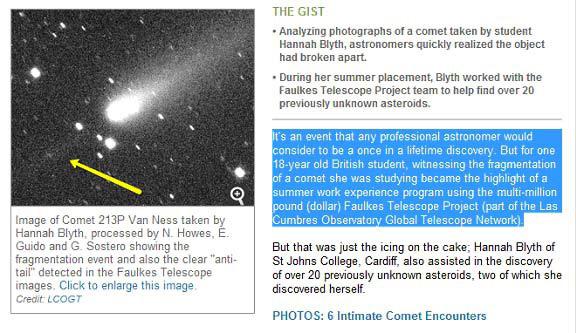
Dlaczego słowo? Bo to zapisane wszystkie zdjęcia, linki i formatowanie. Ale to jest raczej instynktowne zamiast metod świadomych i racjonalnych. Jak skopiować strona witryny w pełni zna każdą dobrą przeglądarkę i mieć zespół „Zapisz jako …” (Save as …) za to w ich menu kontekstowego.
Co masz dzisiaj w menu kontekstowym?
Po kliknięciu prawym przyciskiem myszy w dowolnym miejscu na stronie, gdzie nie ma zdjęć, linków lub formularzy, a następnie uprzejmie „skok” w menu kontekstowym. Każda przeglądarka w menu mają swoje „specjały”, ale wszystkie one oferują różne opcje nawigacji zapisania strony, zobaczyć jego kod źródłowy, manipulować obrazy, ramki i tak dalej. D.
„Zapisz jako” istnieje w menu „Plik” w Firefoksie, Safari i Chrome brzmi „Zapisz stronę jako” i znajduje się w panelu Ustawienia, zwany przycisk z trzema paskami w prawym górnym rogu. W Operze, to panel otwiera się po kliknięciu na logo przeglądarki (czerwona litera „O” w lewym górnym rogu), gdzie zespół „zapisz jako” znajduje się w podmenu „strona”. W programie Internet Explorer, trzeba kliknąć na koła zębatego w prawym górnym rogu, przejdź do menu „Narzędzia” w menu „Plik” wybierz „Zapisz jako”.
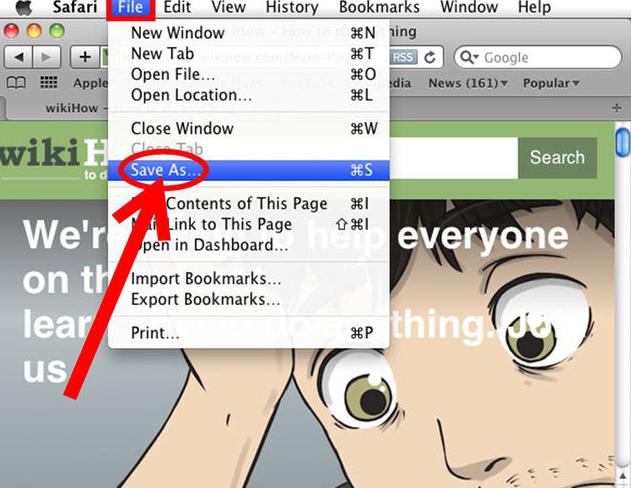
Przeglądarki, oczywiście, bardzo inteligentny program, ale komputer jest proste rozwiązanie, aby wywołać okno dialogowe „Zapisz jako” – kombinację klawiszy Ctrl + S, który, nawiasem mówiąc, jest bardzo przydatny do okresowego naciśnij, praca z tekstem, aby uniknąć znany kłopot.
Jak skopiować stronę internetową
W tym oknie dialogowym, poprosił, aby wybrać folder, w którym chcesz umieścić skopiowany plik i 4 opcje dla jego ochrony „strona WWW, kompletna”, „Strona WWW, tylko HTML”, „Pliki tekstowe” i „Wszystkie pliki”. Jeśli jesteśmy zainteresowani, jak skopiować stronę serwisu (1), oczywiście, należy wybrać opcję „strony sieci Web, kompletna” (strona WWW, kompletna …) i przypisanie plikowi dowolną nazwę, kliknij przycisk „Zapisz”.
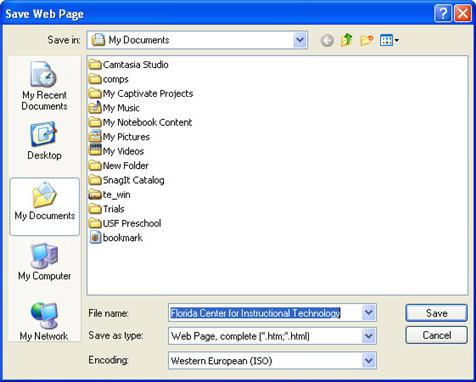
Otwarcie określony katalog, znajdziemy tam jest folder z całą zawartością strony WWW (obrazy, skrypty, formularze, pliki indeksowe, autoryzacji, bootstrap, etc.), a także oddzielna z folderu .htm Rozszerzenie pliku, ujawniając, że będzie widać, że to „goły” html frame „na żywo” z linkami, ale bez stylizacji. Jeśli zwrócić uwagę na pasku adresu pojawi się następujący wpis: file: /// C: / Users / … itd .. Komentarze są konieczne? Ten plik jest już na dysku twardym, dlatego zostanie otwarty we wszystkich przeglądarkach bez Internetu, ale linki są, oczywiście, nie będzie działać.
Utrzymanie strony internetowej w innych wersjach, można dostać dokładnie to zaznaczone (tylko HTML, tylko tekst, lub wszystkich plików).
Jako „przebić ochrony”
Teraz musisz dowiedzieć się, jak skopiować stronę (2) Jeśli jest zabezpieczony przed kopiowaniem. W tym przypadku, w związku z menu na stronie (prawy przycisk myszy) wybierz polecenie „stronę kodu źródłowego” (Mozilla Firefox) lub „Widok kodu źródłowego”, „Pokaż źródło strony”, „Wyświetl kod HTML” i tak dalej. N. innych przeglądarkach. I nie ma potrzeby, aby otworzyć kod na całej stronie, ponieważ przeglądarka może wyświetlić tylko wybór. Nawiasem mówiąc, Chrome, Opera i Mozilla Firefox kod źródłowy jest otwarty za pomocą kombinacji klawiszy Ctrl + U.
W przypadku użytkowników, którzy dowiedzieć się, jak skopiować stronę witryny (3), został zainstalowany na komputerze jednego z tych „lekkich” wydawców internetowych, takich jak Web Page Maker, pewnie domyślacie, aby go otworzyć, a następnie zapisać go w ich dążeniu dowolny strona prawie nienaruszone, a wszyscy razem, „środki ochronne”. Zachowując polecenie „Eksportuj do pliku HTML …”, budowniczy stronie Web Page Maker tatuś Tuck wszystkich plików graficznych i zapewnia plik HTML załadowanej stronie z „lokalnej rejestracji”.
„Obejście”
Jeżeli nie ma znaczenia, w jaki sposób skopiować stronę witryny, tak aby uzyskać to i cała jego zawartość, a następnie można zapisać plik w formacie pdf. Opcja ta może być mniej popularne, w porównaniu z konwencjonalnymi metodami, ale to jest bardzo proste, niedrogie i skuteczne, zwłaszcza, że w przeglądarce Google Chrome, na przykład, można to zrobić bez „pomocy”.

Kliknięcie przycisku znanego w prawym górnym rogu, otwórz panel ustawień przeglądarki i wybierz „Drukuj” (Ctrl + P). W ustawieniach drukowania po lewej kliknij „Edytuj” obok „Drukarka”, a następnie w kolejnym oknie jako lokalnego połączenia, wybrać „Zapisz jako PDF”. Przycisk zakończeniu procedury „Zapisz”, aby określić, gdzie umieścić plik.
„Bez pomocy”, które byłyby wymagane do konwersji do formatu PDF z innych przeglądarek – są specjalne rozszerzenia lub usługi Custom Web.















